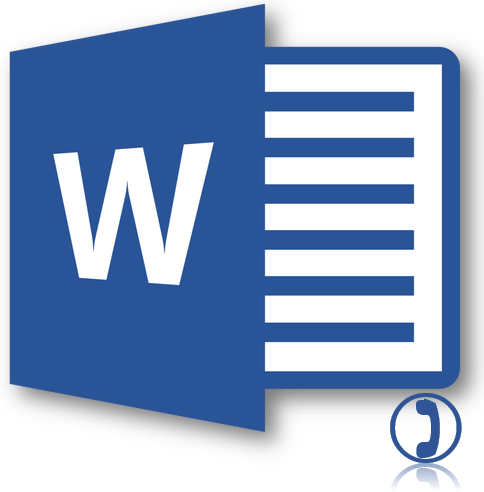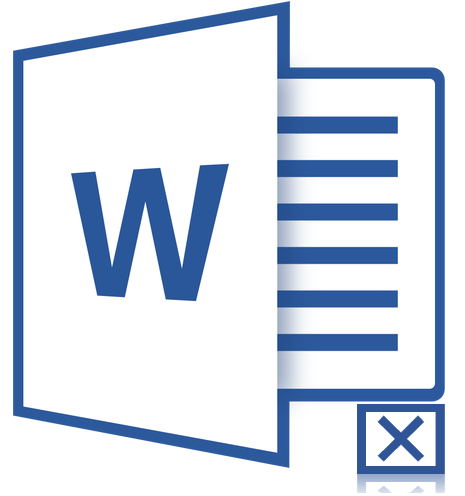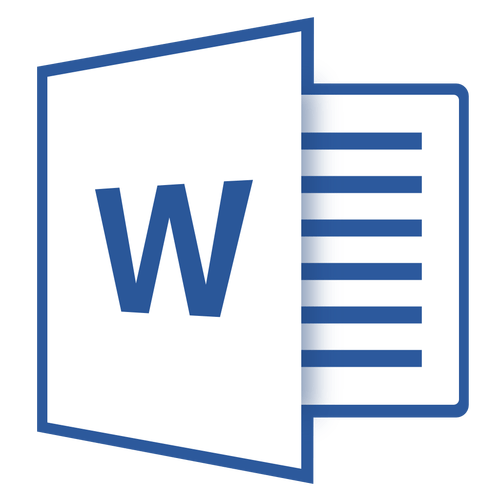Зміст
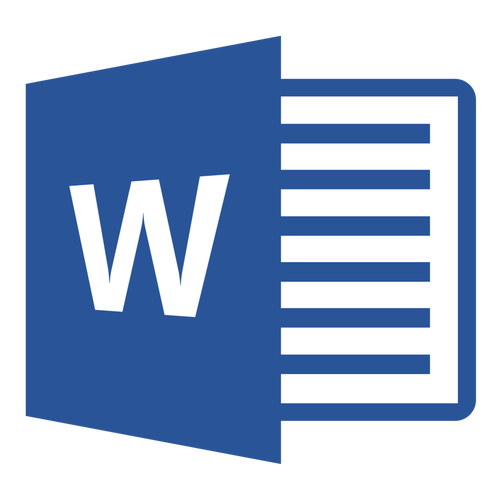
MS Word &8212; це професійний текстовий редактор, який в першу чергу призначений для офісної роботи з документами. Однак, далеко не завжди і далеко не всі документи повинні бути оформлені в строгому, класичному стилі. Більш того, в деяких випадках творчий підхід навіть вітається.
Всі ми бачили медалі, емблеми для спортивних команд та інші &171;штучки&187;, де текст написаний по колу, а в центрі розташовується який-небудь малюнок або знак. Написати текст по колу можна і в Ворді, і в даній статті ми розповімо про те, як це зробити.
Урок: як в Word написати текст вертикально
Зробити напис по колу можна двома способами, точніше, двох видів. Це може бути звичайний текст, розташований по колу, а може бути текст по колу і на колі, тобто, саме те, що роблять на всіляких емблемах. Обидва ці методи ми розглянемо нижче.
Круговий напис на об'єкті
Якщо ваше завдання &8212; не просто зробити напис по колу, а створити повноцінний графічний об'єкт, що складається з кола і написи, розташованої на ньому теж по колу, діяти доведеться в два етапи.
Створення об'єкта
Перш, ніж зробити напис по колу, необхідно створити цей самий коло, а для цього потрібно намалювати на сторінці відповідну фігуру. Якщо ви ще не знаєте, як можна малювати в Ворді, обов'язково прочитайте нашу статтю.
Урок: Як малювати в Word
- У документі Ворд перейдіть у вкладку &171;Вставка&187; у групі & 171; ілюстрації & 187; натисніть кнопку & 171; фігури&187; .
- Зі спадного меню кнопки виберіть об'єкт &171;Овал&187; у розділі & 171; основні фігури & 187; і намалюйте фігуру потрібних розмірів.
- Якщо це необхідно, змініть зовнішній вигляд намальованого кола, скориставшись інструментами вкладки &171; Формат & 187; . Наша стаття, представлена за посиланням вище, вам в цьому допоможе.
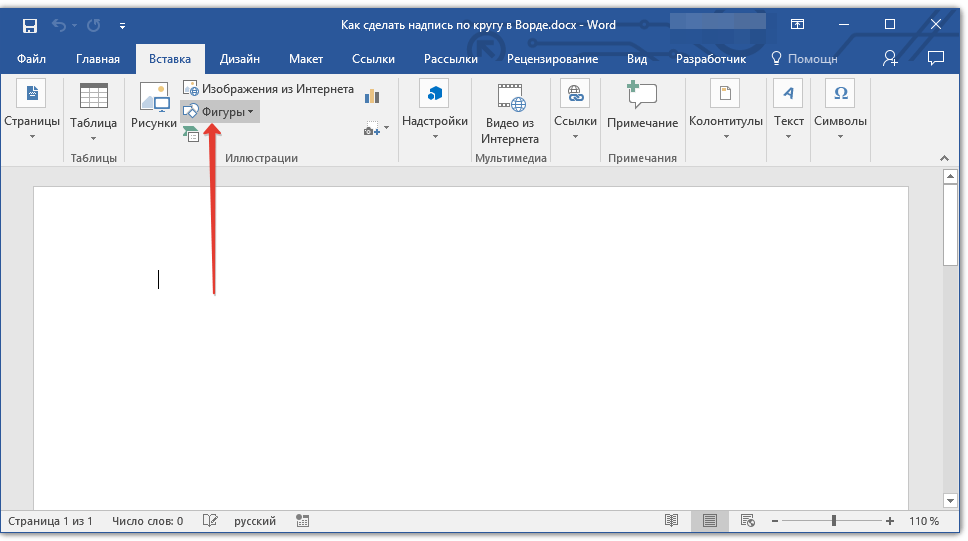
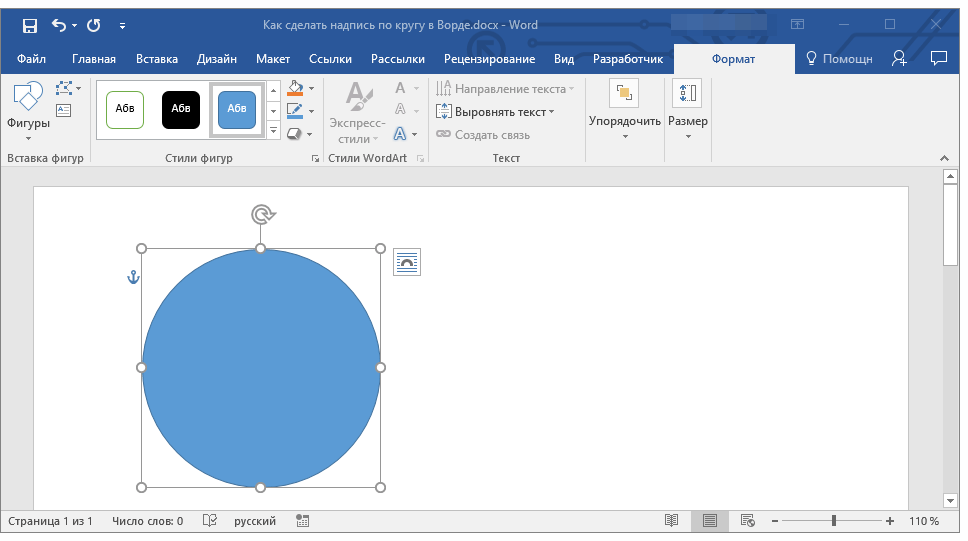
Щоб намалювати коло, а не овал, перед розтягуванням обраного об'єкта на сторінці, необхідно натиснути і утримувати клавішу &171;SHIFT&187; до тих пір, поки не намалюєте коло потрібних розмірів.
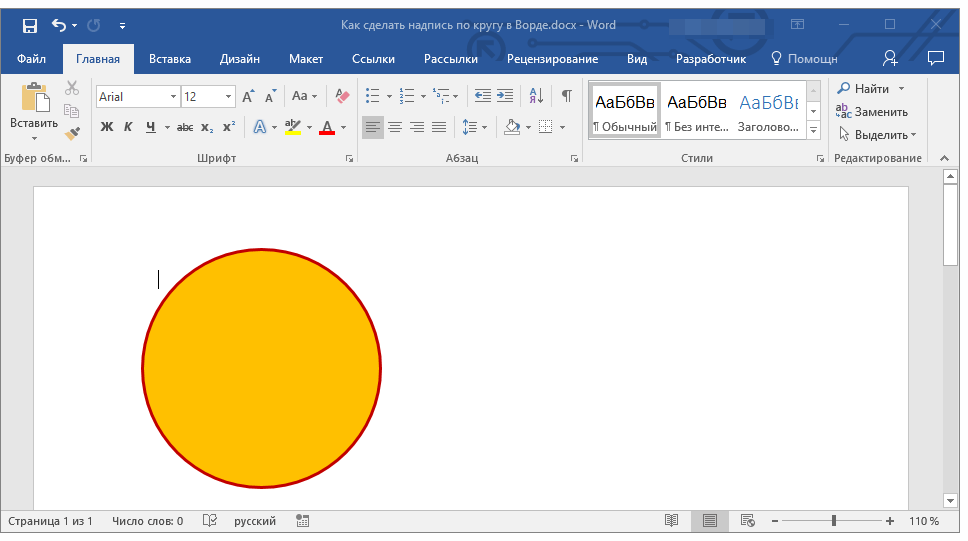
Додавання напису
Після того, як ми з вами намалювали коло, можна сміливо переходити до додавання напису, яка і буде в ньому розташовуватися.
- Клікніть двічі по фігурі, щоб перейти у вкладку &171; Формат & 187; .
- У групі & 171; вставка фігур & 187; натисніть кнопку & 171; напис&187; і клікніть по фігурі.
- У текстовому полі, що з'явиться, введіть текст, який повинен розташовуватися по колу.
- Змініть стиль напису, якщо це необхідно.
- Зробіть невидимим поле, в якому розташовується текст. Для цього виконайте наступне:
- Клікніть правою кнопкою мишки по контуру текстового поля;
- Виберіть пункт &171; Заливка & 187; , у випадаючому меню виберіть параметр & 171; без заливки&187; ;
- Виберіть пункт & 171; Контур&187; , а потім параметр & 171; без заливки&187; .
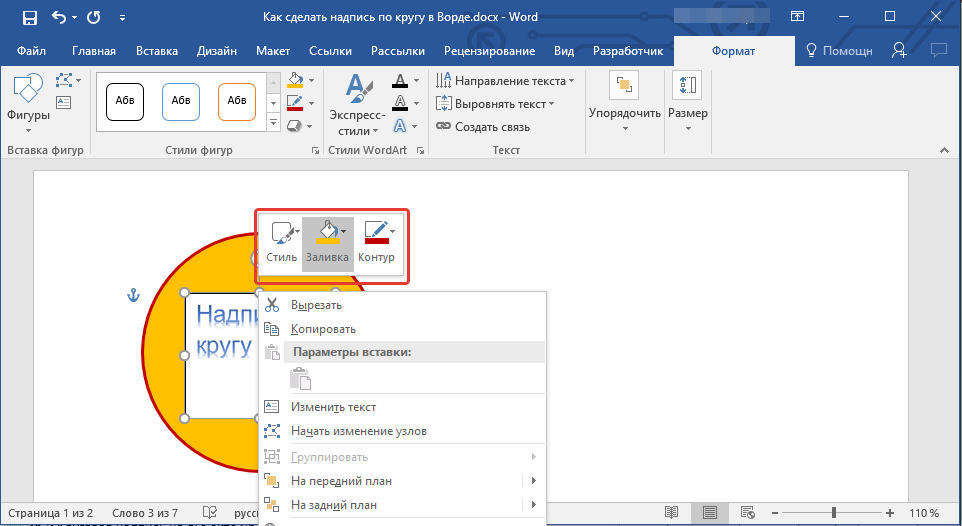
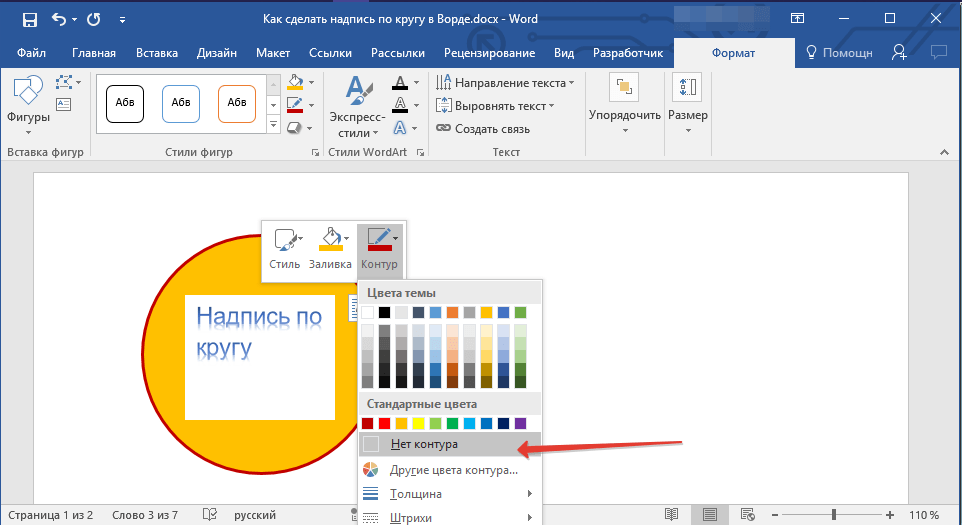
- У групі & 171; Стилі WordArt&187; Натисніть на кнопку & 171; текстові ефекти & 187; і виберіть в її меню пункт &171; перетворити&187; .
- У розділі & 171; траєкторія руху&187; виберіть той параметр, де напис розташована по колу. Він так і називається & 171; коло&187; .
- Розтягніть текстове поле з написом до розмірів кола, на якому вона повинна розташовуватися.
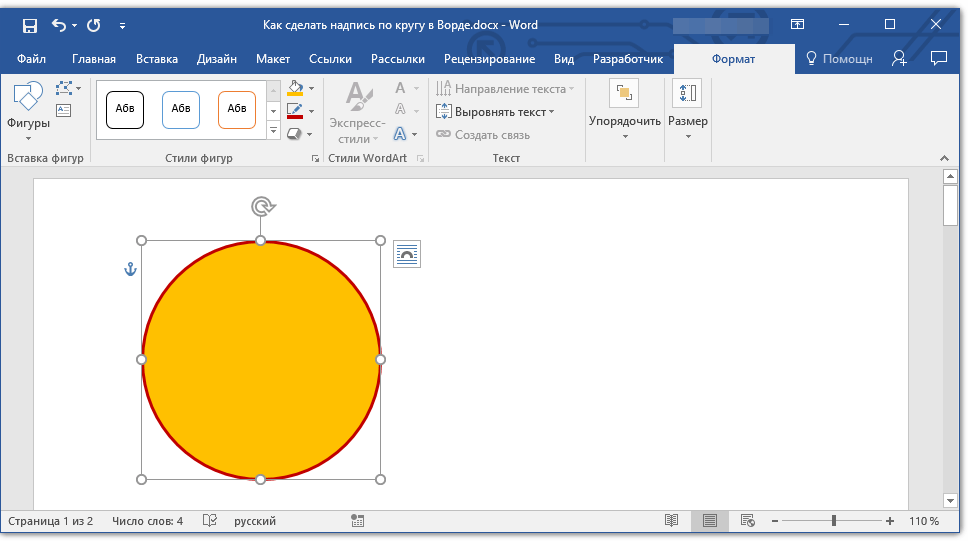
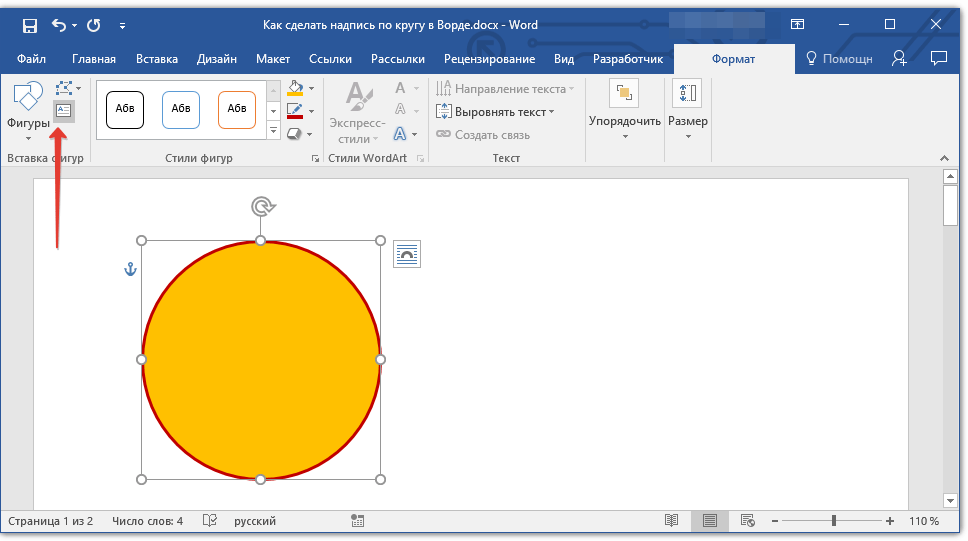
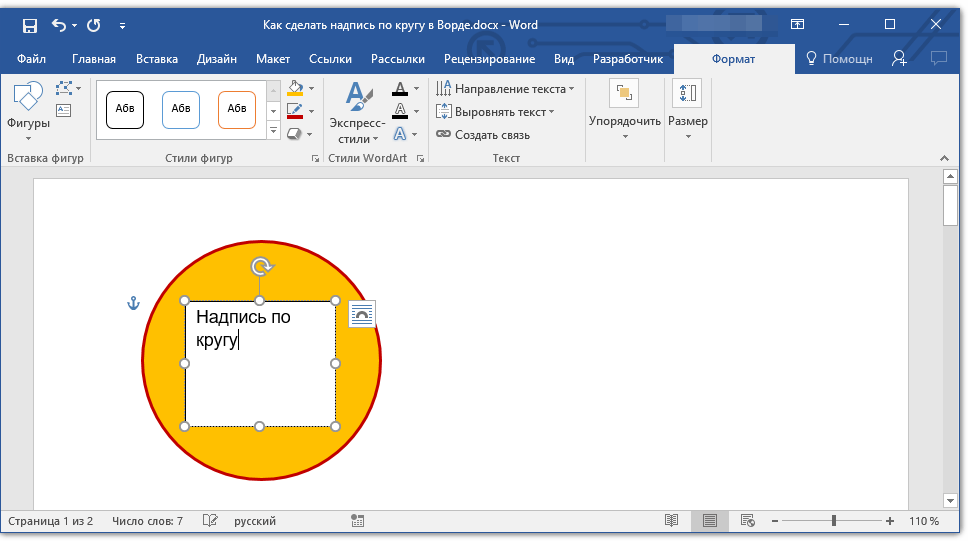
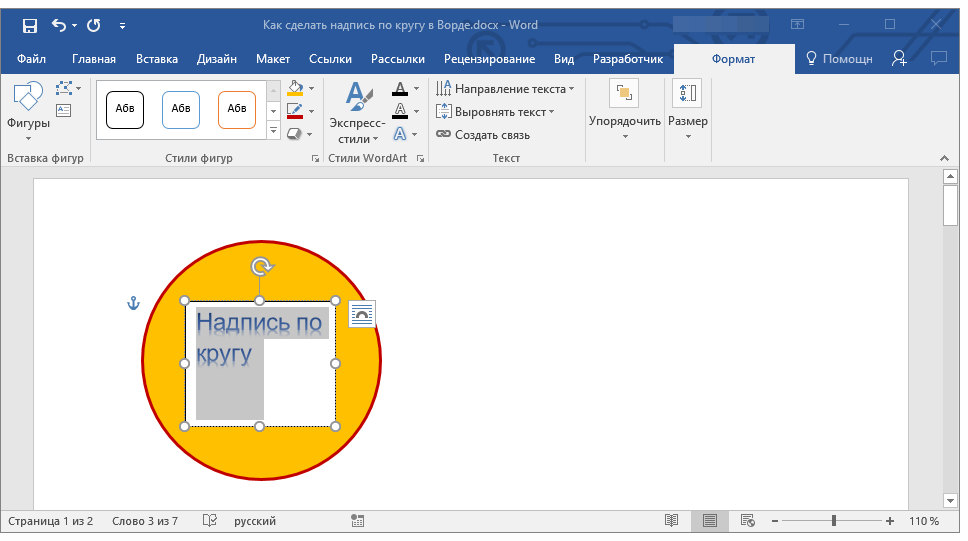
Урок: Зміна шрифту в Ворді
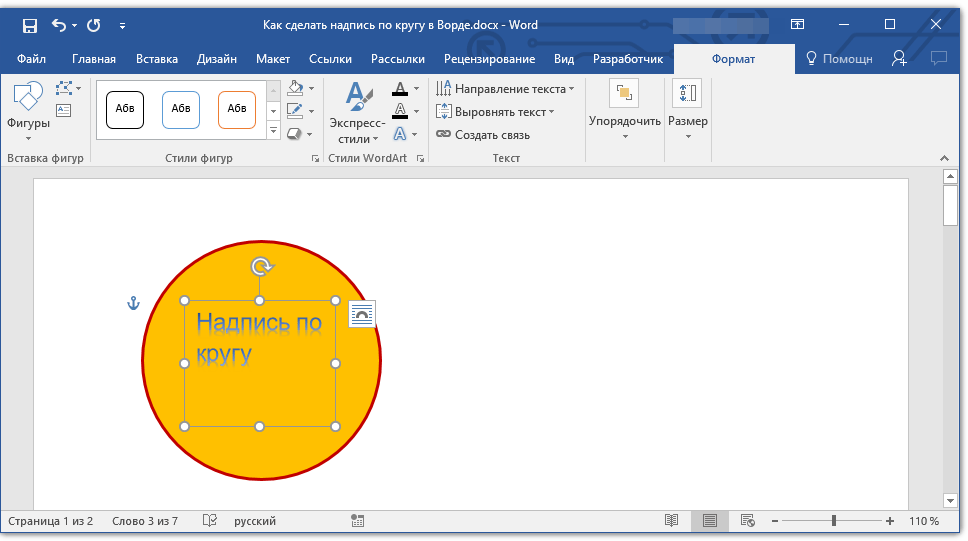
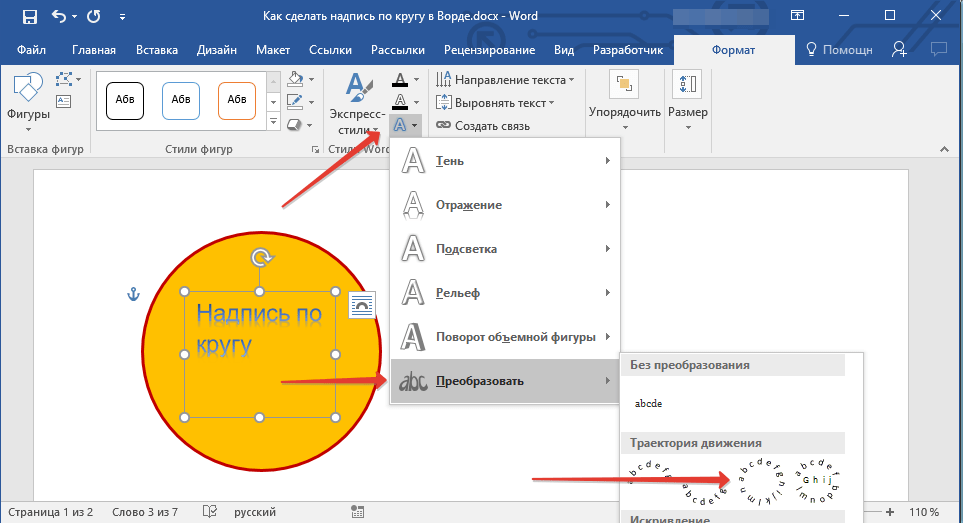
Примітка: занадто коротка напис може не &171;розтягнуться&187; по всьому колу, тому доведеться виконати з нею деякі маніпуляції. Спробуйте збільшити шрифт, додати пробіли між літерами, поекспериментуйте.
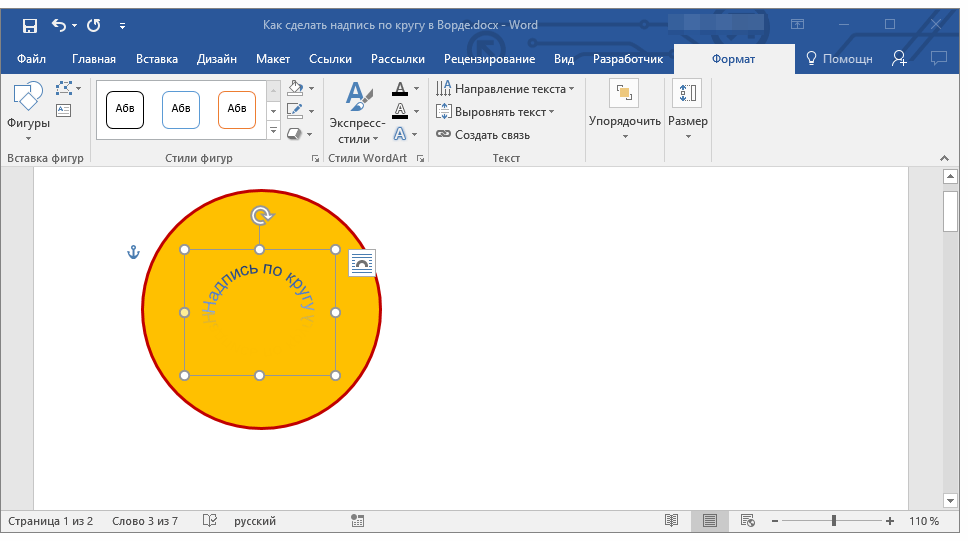
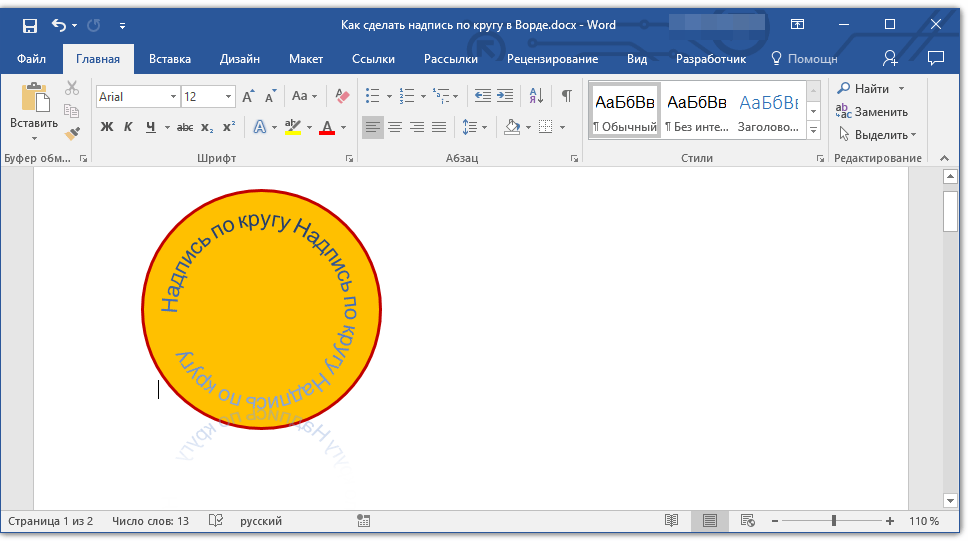
Трохи поекспериментувавши з переміщенням напису, розміром поля і шрифту, ви зможете гармонійно вписати напис в коло.
Урок: Як повернути текст у Word
Написання тексту по колу
Якщо вам не потрібно робити кругову напис на фігурі, а Ваше завдання &8212; просто написати текст по колу, зробити це можна куди простіше, та й просто швидше.
- Відкрийте вкладку & 171; Вставка&187; і натисніть на кнопку &171;WordArt&187; , розташовану в групі &171; Текст & 187; .
- У випадаючому меню виберіть стиль, який вам подобається.
- У текстове поле введіть необхідний текст. Якщо потрібно, змініть стиль напису, її шрифт, розмір. Зробити все це можна в вкладці, що з'явилася&171; Формат & 187; .
- У цій же вкладці &171; Формат & 187; , в групі & 171; Стилі WordArt&187; натисніть на кнопку & 171; текстові ефекти & 187; .
- Виберіть в її меню пункт &171; перетворити&187; , а потім виберіть &171;коло&187; .
- Напис буде розташована по колу. Якщо це потрібно, підкоригуйте Розмір поля, в якому знаходиться напис, щоб зробити коло ідеальним. За бажанням або необхідності змініть розмір, стиль шрифту.

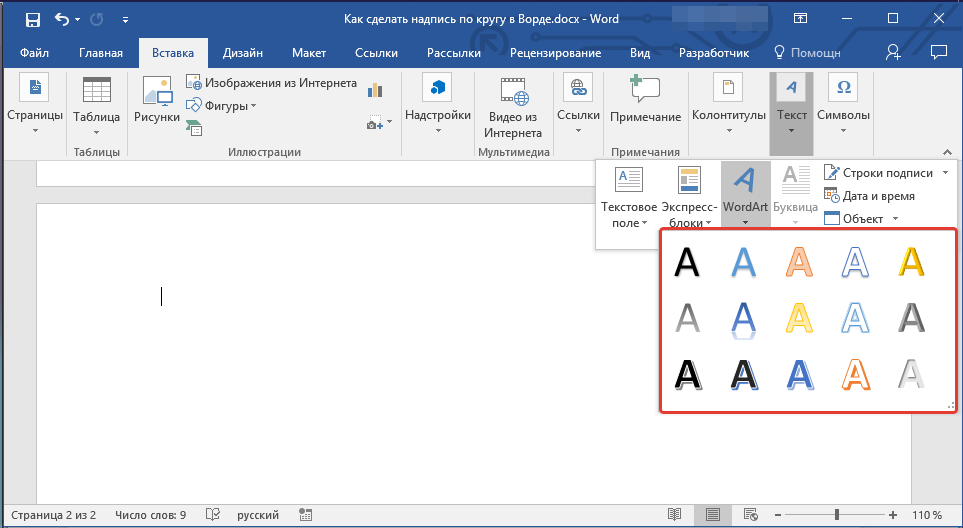
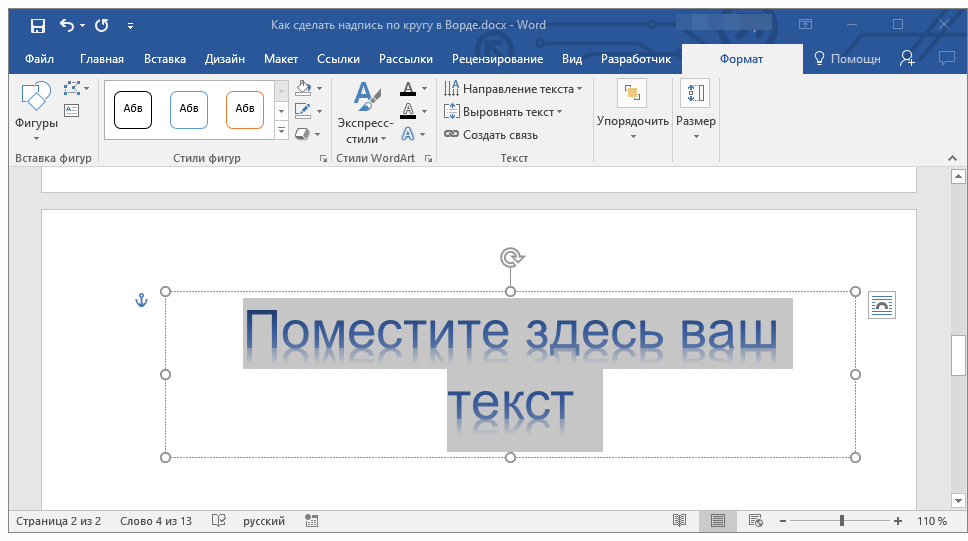
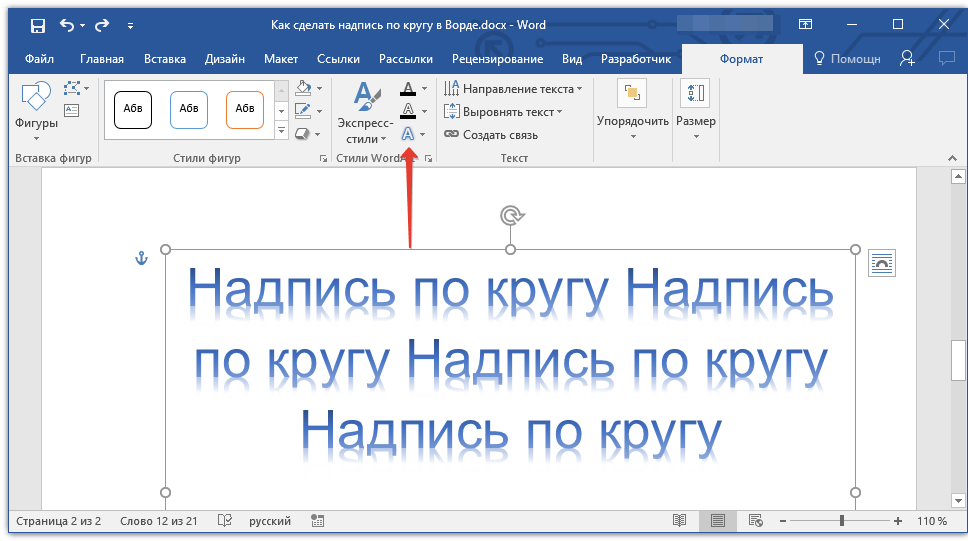
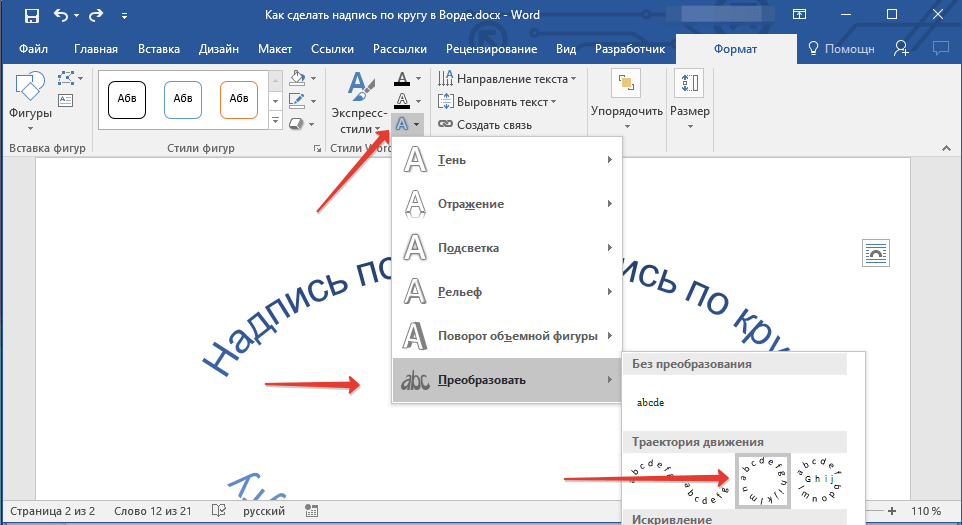
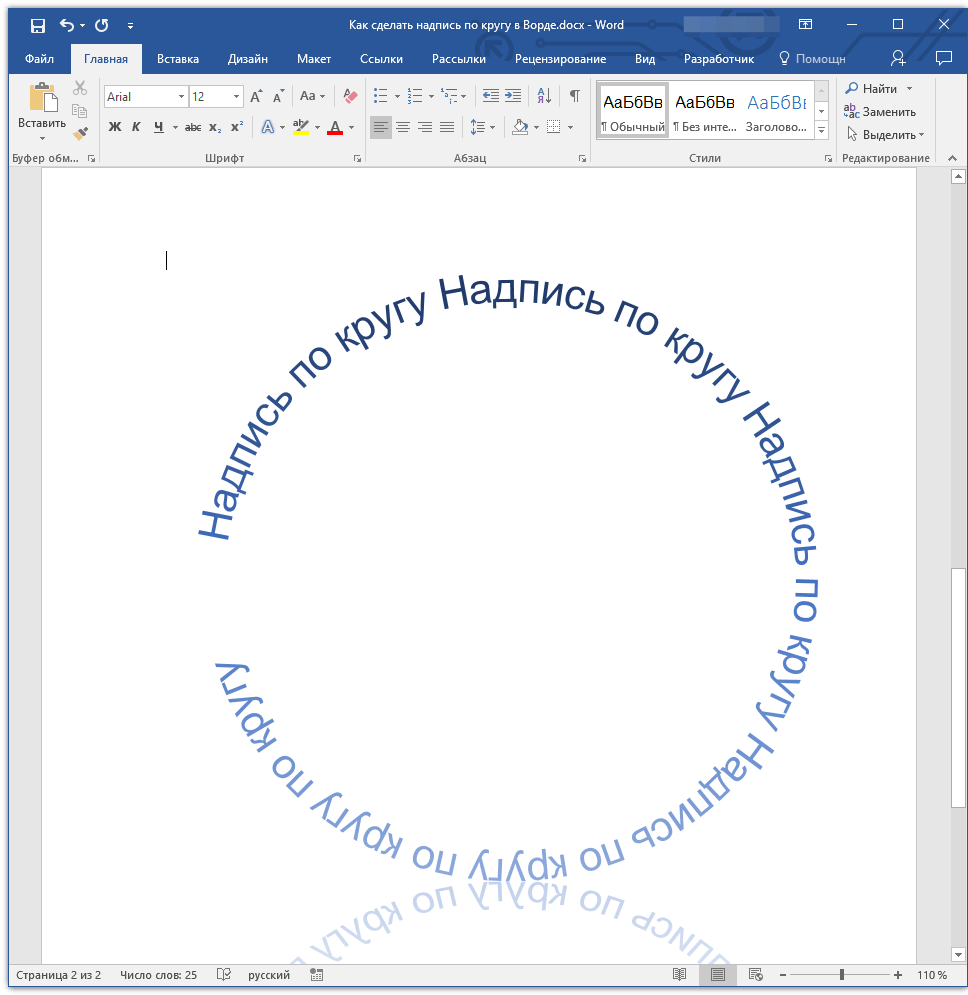
Урок: як в Ворд зробити дзеркальну напис
Ось ви і дізналися, як в Word зробити напис по колу, як і про те, як зробити кругову напис на фігурі.